해결: Spotify는 노래를 다운로드하지 않습니다.
안녕하세요, Spotify는 더 이상 내 휴대전화에 노래를 다운로드하지 않습니다. 프리미엄 계정이 있고 안정적인 WiFi 연결을 통해 휴대폰이 인터넷에 연결되어 있습니다. 오프라인 모드가 아니며 셀룰러를 사용한 다운로드가 켜져 있습니다. 왜 이런 일이 발생하고 어떻게 해결합니까?
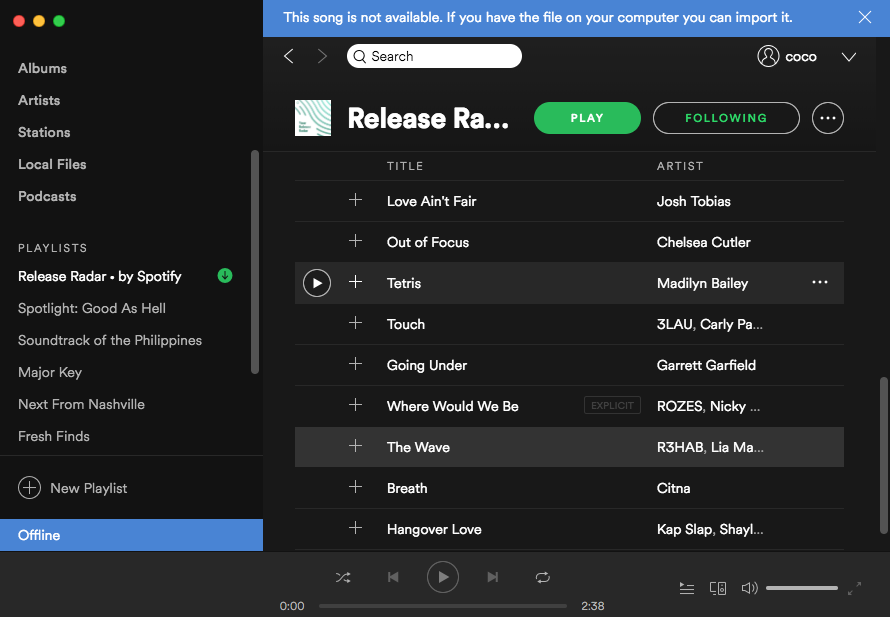
음악이나 팟캐스트가 다운로드되지 않는 경우:
1. 장치의 메모리에 충분한 여유 공간이 있는지 확인합니다(최소 1GB 권장).
2. 음악과 팟캐스트는 최대 5개의 개별 장치에만 다운로드할 수 있습니다.
3. 기기당 최대 10,000곡까지만 다운로드할 수 있습니다. 이 제한에 도달했다는 오류 메시지가 표시되면 기존 다운로드를 일부 제거해 보십시오.
4. 귀하의 계정이 지난 30일 이내에 한 번 이상 온라인 상태인지 확인하십시오.
위 항목을 확인했지만 여전히 Spotify 음악을 다운로드할 수 없는 경우 이 문의 양식을 작성 하거나 @SpotifyCares (ENG), @SpotifyAyuda (ESP) 또는 @SpotifyAjuda (PT)로 트윗하여 Spotify 소비자 지원에 문의 하세요 .
또는 타사 소프트웨어 Ondesoft Spotify Music Converter 를 사용하여 Spotify 음악을 다운로드할 수 있습니다. 이를 통해 Spotify 음악을 100% 원본 품질의 MP3 파일로 쉽게 다운로드하여 컴퓨터나 음악 플레이어에 저장할 수 있습니다. 이를 통해 무료 또는 프리미엄 계정으로 Spotify 음악을 다운로드할 수 있습니다.
이 튜토리얼에서는 Ondesoft Spotify 음악 변환기를 사용하여 Spotify 음악을 mp3로 변환하는 방법을 보여줍니다.
1단계 Ondesoft Spotify 변환기 실행
Mac 또는 Windows에 Ondesoft Spotify Converter를 무료로 다운로드하여 설치하세요. 내장된 Spotify 웹 플레이어에서 Spotify 계정에 로그인하세요.

2단계 출력 형식을 MP3로 선택하세요
기본 출력 형식은 M4A입니다. 오른쪽 상단 모서리의 톱니바퀴 아이콘을 클릭하여 MP3를 출력 형식으로 선택할 수 있습니다. Ondesoft Spotify Converter는 Spotify 음악을 AAC, WAV, FLAC 및 AIFF로 변환하는 것도 지원합니다. 옵션 버튼을 클릭하면 출력 형식, 출력 품질 및 변환 속도 등을 변경할 수 있습니다. 다운로드에는 노래와 함께 앨범, 아티스트 및 앨범 아트가 포함됩니다. 다운로드한 노래를 앨범 및 아티스트별로 분류할 수도 있습니다.

3단계 Spotify 음악 선택하기
MP3로 변환하려는 노래, 앨범 또는 재생 목록을 찾아보세요. ‘목록에 추가’ 버튼을 클릭하여 모든 노래를 불러옵니다. 변환하지 않을 노래의 선택을 해제하세요.

4단계 Spotify 음악을 MP3로 변환하기 시작하세요
변환 버튼을 클릭하면 Ondesoft Spotify Converter가 DRM을 제거하고 Spotify를 MP3로 자동 변환합니다.

변환 후 아래 폴더 아이콘을 클릭하면 Spotify 노래를 MP3 형식으로 얻을 수 있습니다. 그러면 어떤 MP3 기기에서든 Spotify 음악을 즐길 수 있습니다.

사이드바
핫 팁
유용한 팁
- 스포티파이를 MP3로
- 스포티파이를 M4A로
- 스포티파이를 WAV로
- 스포티파이에서 FLAC으로
- Spotify에서 DRM 제거
- Spotify를 CD로 굽기
- Spotify 음악을 MP3로 저장
- 스포티파이 대 애플 뮤직
- Spotify 무료 대 프리미엄
- Sonos에서 Spotify 음악 재생
- Apple TV로 Spotify 스트리밍
- Google 드라이브에 음악을 Spotify
- DRM 없는 Spotify 다운로드
- iPhone 8의 Spotify 오프라인
- Spotify 음악을 iPhone X로
- Spotify에서 Sony Walkman으로
- Premium 없이 Spotify 오프라인 듣기
- Spotify 음악을 iTunes 보관함으로 전송
- Spotify 음악을 무료로 들으세요
- iMovie에 Spotify 음악 추가
- 차에서 Spotify 음악 재생
- Spotify 음악을 USB로 전송
- iPod에 Spotify 음악 동기화
- Apple Watch에서 Spotify 음악
- Spotify 음악 품질
- 스포티파이 학생 할인
- Spotify에서 음악 다운로드
- PS4에서 Spotify 음악 재생
- 백업 Spotify 음악
- 프리미엄 없이 Spotify 음악 다운로드
- iPod에서 Spotify 듣기
- Spotify 음악을 무료로 다운로드
- Google Play 뮤직으로 Spotify
- Apple Music으로 Spotify
- HomePod에서 Spotify 재생
- iPod Shuffle에서 Spotify 재생
- Sandisk MP3 플레이어의 Spotify
- Spotify 셔플 문제 해결
- Spotify 호환 MP3 플레이어
- 상위 5 Spotify 재생 목록 다운로더
- 무료 Spotify 녹음기
- Spotify 음악을 다운로드하는 4가지 방법
- MP3 변환기에 대한 상위 3 Spotify
- Mac용 무료 Spotify 변환기
- Spotify 재생 목록을 Tidal로 변환
- Spotify 재생 목록을 YouTube로 변환
- 7 최고의 무료 Spotify Visualizer
- iOS/Mac/Windows에서 Spotify Premium을 무료로 사용하는 방법
- Drake More Life를 MP3로 다운로드하는 방법






